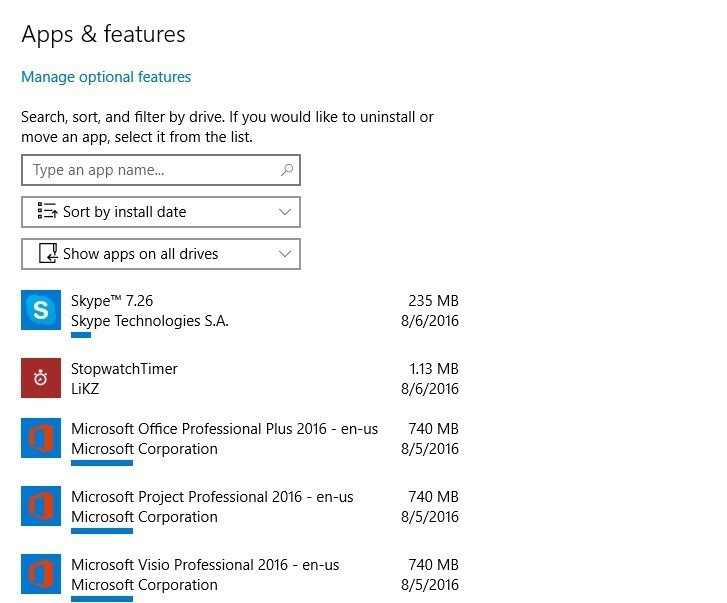
Windows 10 Vuosipäivän päivitys ei ole virheetön käyttöjärjestelmä, vaikka Microsoft toivoi sen tekevän. Joka päivä uusia raportteja ilmestyy kysymyksiä käyttäjät ovat kohdanneet Windows 10: n asentamisen jälkeen versio 1607.
Viimeisimmät raportit paljastavat sen sovellukset kaatuvat välittömästi vuosipäivän päivityksen asentamisen jälkeen. Käyttäjät yksinkertaisesti napsauttavat sovelluksia käynnistääksesi ne, sovelluksen logo on näkyvissä sekunnin ajan ja sitten sovellukset kaatuvat. Vaikuttaa siltä, että tämä ongelma vaikuttaa kaikkiin Windows-sovelluksiin, eikä ongelma rajoitu tiettyyn sovellukseen.
Käyttäjät valittavat sovellusten kaatumisista Anniversary Update -sovelluksessa
"UWP-sovellukset sulkeutuvat välittömästi, Anniversary Update."
"Facebookissa, Messengerissä, Fresh Paintissa ja monissa muissa sovelluksissa kaatuu avautuessaan sama ongelma."
"Sama täällä kahdella tietokoneella - jotkut sovellukset, kuten Baconit ja Readit, toimivat Surface Pro 4: lläni, mutta eivät työpöydälläni."
Sovellukset kaatuvat heti avaamisen jälkeen - kuinka korjata tämä
Ratkaisu 1 - Tyhjennä ja nollaa Windows Store -välimuisti
- Tyyppi cmd hakukentässä> valitse Komentokehote
- Tyyppi WSReset.exe
- Anna prosessin päättyä> käynnistä tietokone uudelleen.
Ratkaisu 2 - Nollaa sovelluksen asetukset
- Mene asetukset > Järjestelmä > Sovellukset ja ominaisuudet
- Valitse sovellus, joka ei käynnisty -> Napsauta Nollaa. Nollaa on alle Lisäasetuksets napsauttamalla sovellusta.
Ratkaisu 3 - Ota kaikkien WindowsApps-tiedostojen omistaja
- Mene C: \ Ohjelmatiedostot käyttämällä Resurssienhallintaa
- Muuta File Explorer -asetuksia väliaikaisesti näyttääksesi piilotetut tiedostot ja kansiot.
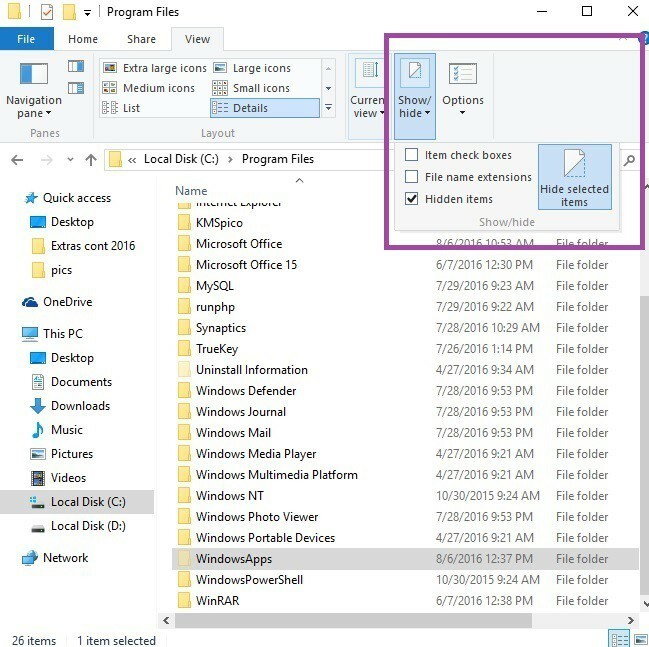
3. Valitse WindowsApps hakemisto> napsauta sitä hiiren kakkospainikkeella> valitse Ominaisuudet
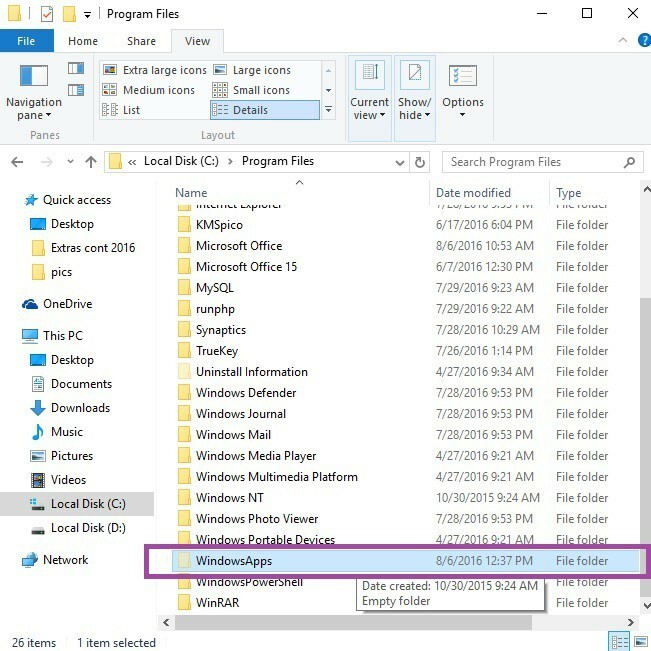
4. Mene Turvallisuus välilehti> napsauta Pitkälle kehittynyt
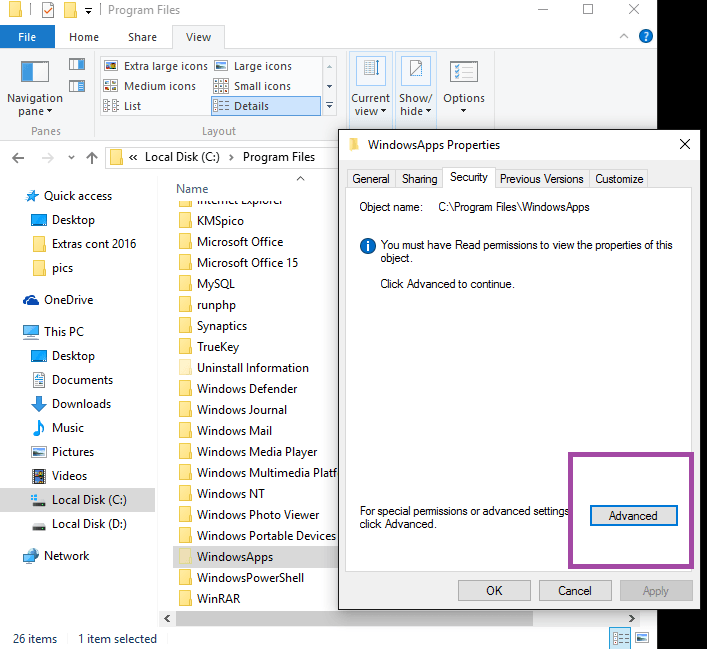
5. Ikkuna "WindowsAppsin suojauksen lisäasetukset”On nyt näkyvissä
6. Klikkaa Muuttaa -linkki Omistaja-tunnisteen vieressä.
7. Ikkuna "Valitse käyttäjä tai ryhmä" on nyt saatavilla
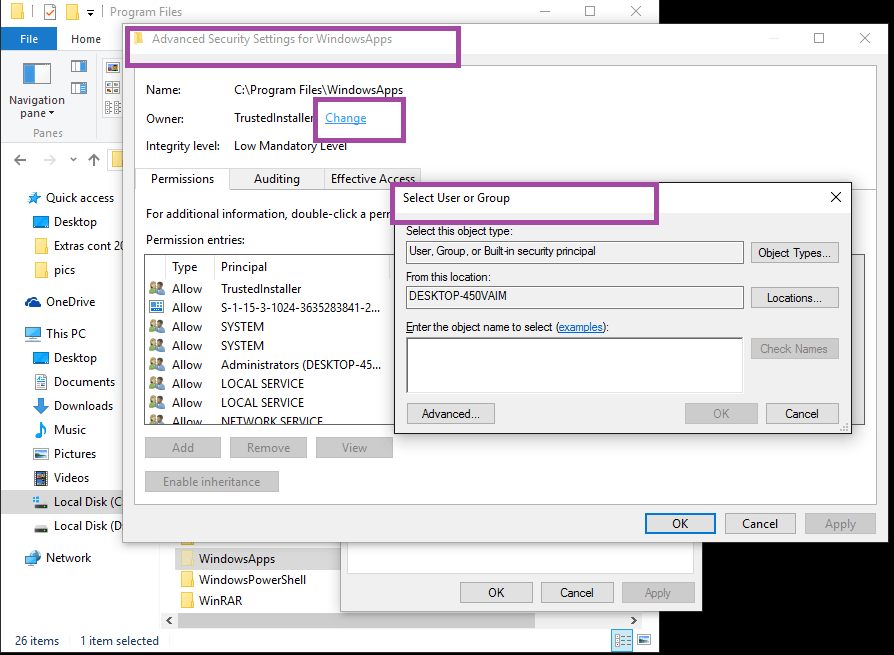
- Kirjoita käyttäjätilisi alueelle “Kirjoita valitun objektin nimi”> Napsauta OK.
- Määritä täysi käyttöoikeus tilisi sovelluskansioon. Napsauta hiiren kakkospainikkeella WindowsApps-kansiota> Ominaisuudet > Turvallisuus > Lisätä.
- Ikkuna "Tietojen lupamerkintä”On nyt näkyvissä.
- Klikkaa "Valitse päämies”> Lisää tilisi.
- Aseta käyttöoikeuksiksiTäysi hallinta".
- Suorita PowerShell järjestelmänvalvojana ja rekisteröi kaikki paketit uudelleen kirjoittamalla komento Get-AppXPackage | Foreach {Add-AppxPackage -DisableDevelopmentMode -Rekisteröi "$ ($ _. InstallLocation) \ AppXManifest.xml"}
Jos olet löytänyt muita ongelman kiertotapoja, listaa ne alla olevaan kommenttiosioon.
Aiheeseen liittyvät tarinat, jotka sinun on tarkistettava:
- Korjaa 0xa0000400-virhe Windows 10 Anniversary Update -asennuksen aikana
- Korjaus: Windows 10 ei herää unesta vuosipäivän päivityksen jälkeen
- Korjaus: Edge-laajennuksia ei voi asentaa Windows 10 Anniversary Update -sovellukseen


